可能有的朋友还不会使用nero express刻录DVD数据光盘,那么下面小编就和大家一起分享nero express刻录DVD数据光盘的方法,有需要的朋友可以来看看这篇文章哦,希望可以帮助到大家。
首先,运行Nero Express程序,在Nero Express程序窗口左窗格中单击“数据”选项,然后在右窗格中单击“数据DVD”选项,单击“数据DVD”选项
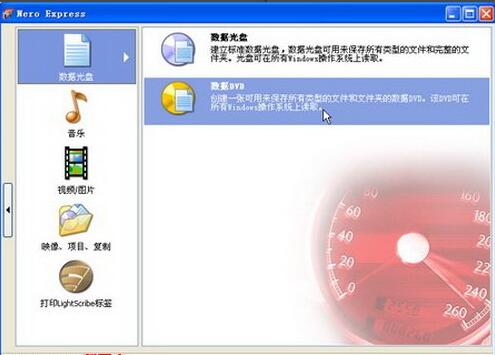
打开“光盘内容”对话框,首先在窗口左下方的DVD盘片类型列表中选择DVD盘片类型(DVD5或DVD9),然后单击“添加”按钮,单击“添加”按钮
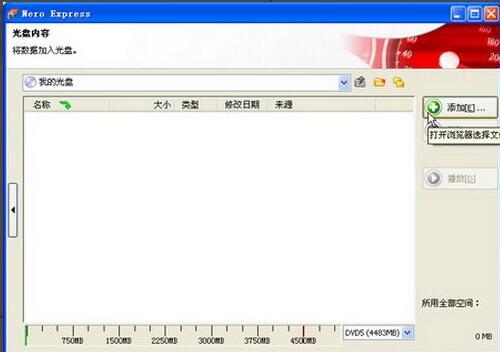
打开“添加文件和文件夹”窗口,找到并选中准备刻录到DVD光盘的文件或文件夹,并单击“添加”按钮。注意所添加的文件总量不能超过DVD光盘的总容量,完成添加后单击“关闭”按钮,如图,“添加文件和文件夹”窗口

返回“光盘内容”对话框,单击“下一步”按钮,“光盘内容”对话框

打开“最终刻录设置”对话框,在“当前刻录机”下拉列表中选择准备使用的刻录机,然后在“光盘名称”编辑框中输入数据光盘的名称(如Data200707)。取消“允许以后添加文件(多区段光盘)”复选框的,并单击“刻录”按钮, “最终刻录设置”对话框
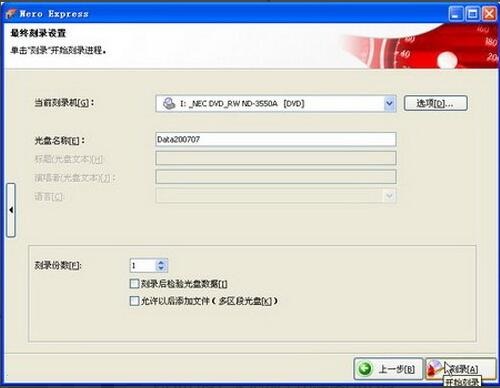
Nero Express进入刻录进程,刻录过程无需人为参与。刻录完成以后光盘会自动弹出,并提示用户刻录过程已经完毕。在打开的提示框中单击“确定”按钮即可,数据光盘刻录成功
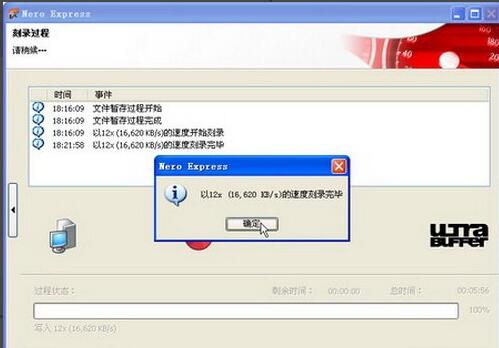
最后单击“下一步”按钮,并关闭Nero Express程序。
以上就是小编分享的nero express刻录DVD数据光盘的方法,还不会的朋友赶紧来学习一下哦。
 恶意攻击?传《英雄联盟
恶意攻击?传《英雄联盟 抖音评论421是什么梗?抖
抖音评论421是什么梗?抖 支付宝证件照底色更换教
支付宝证件照底色更换教 开发人员频道中的Windows
开发人员频道中的Windows PSA:微软的Xbox Gear Shop现在
PSA:微软的Xbox Gear Shop现在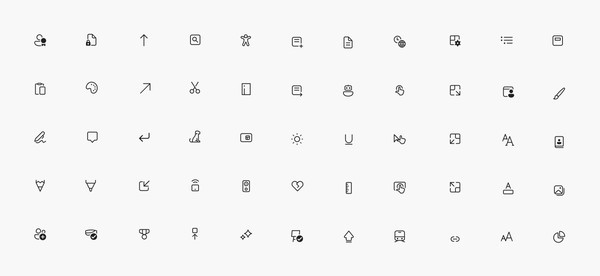 Windows10 build 21327通过UI改进
Windows10 build 21327通过UI改进 今日头条查看足球比赛图
今日头条查看足球比赛图 互联网体系结构是互联网
互联网体系结构是互联网 《仙剑奇侠传7》10月18日更
《仙剑奇侠传7》10月18日更 《糖豆人终极淘汰赛》s
《糖豆人终极淘汰赛》s 王者荣耀夏洛特永昼皮肤
王者荣耀夏洛特永昼皮肤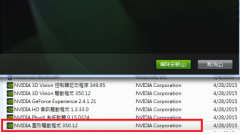 磐镭NVIDIA显卡驱动怎么卸
磐镭NVIDIA显卡驱动怎么卸 罗技驱动win7能用吗
罗技驱动win7能用吗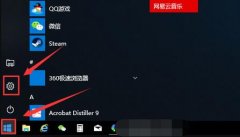 系统字体大小设置教程
系统字体大小设置教程 flushdns不是内部命令解决方
flushdns不是内部命令解决方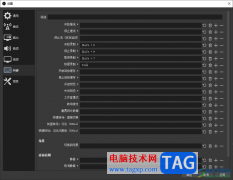 OBS Studio设置录屏快捷键的
OBS Studio设置录屏快捷键的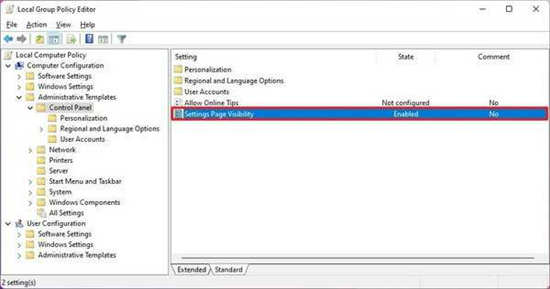 如何在windows11的“设置”
如何在windows11的“设置” Word排版时的注意事项 WP
Word排版时的注意事项 WP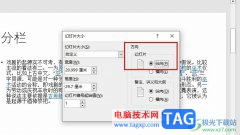 PPT将幻灯片调成竖版的方
PPT将幻灯片调成竖版的方 Windows无法安装到GPT分区形
Windows无法安装到GPT分区形 谷歌模块化智能手机价格
谷歌模块化智能手机价格 华为荣耀路由器设置教程
华为荣耀路由器设置教程 华为路由器设置好后不能
华为路由器设置好后不能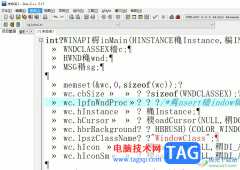
devc++是一个轻量级c/c++集成开发环境,简单来说就是一款程序语言编写软件,它结合了多页窗口、项目编辑器以编译器等自由软件,为用户提供了功能齐全的代码编写平台,用户在编写的过程中...
23245 次阅读

各位亲们想知道Lumion导出动画的操作吗?下面就是小编整理的Lumion导出动画的操作教程分享,赶紧来看看吧,希望能帮助到大家哦!...
31011 次阅读

知云文献翻译是一款非常好用的翻译软件,在其中我们可以轻松翻译各种文献,特别是对于写论文的小伙伴来说非常实用。那小伙伴们知道知云文献发言软件具体该如何使用吗,其实使用方法是...
70312 次阅读
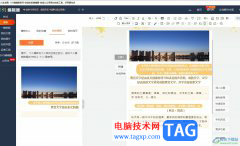
135编辑器是一款实用的微信文章编辑排版工具,为用户带来了十分全面的文章排版功能,它支持用户创造各种特色文章和美化文章,总之其中的排版功能是很强大的,能够很好的满足用户的需要...
19052 次阅读
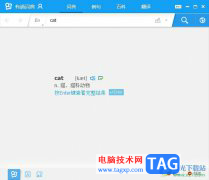
作为一款免费的语言翻译软件,有道词典为用户带来了不错的多语种释义查词功能,还提供了大量流行的词汇与海量例句,因此有道词典吸引了不少的用户前来系在使用,当用户在使用有道词典...
35720 次阅读
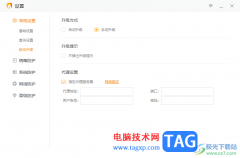
火绒安全软件提供给大家十分强大的保护功能,大家可以通过该安全软件进行软件病毒的查杀以及对一些垃圾文件进行清理等操作,目前看来火绒安全软件是大家公认的且好用的一款查杀病毒软...
25173 次阅读

小画桌是一款简单轻便的在线白板协作软件,它可以让用户在任何地点、任何时间和任何场景下来使用,这样用户创作起来更加具有自由性,同时还可以应用在团队的远程会议中,这样方便用户...
16095 次阅读
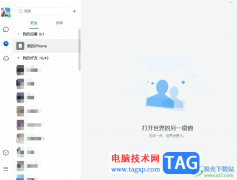
tim是一款功能强大的办公社交软件,为用户提供了云文件、在线文档、邮件、日程、收藏等实用的办公功能,它的界面简洁清晰,能够让用户简单轻松的上手使用,因此tim软件有效提升了用户的...
15213 次阅读

在面对众多的手机时,部分用户会坚持使用小米手机,这是因为小米手机中的硬件配置和MIUI系统是很不错的,能够很好的满足用户的需求,在小米手机中有着许多的特色功能,就比如小米手机...
16118 次阅读

平时如果你制作思维导图的需要,那么对于制作思维导图软件是比较挑剔的,因为选择一个好的思维导图软件可以帮助你进行更好的编辑内容,可以将自己编辑好的思维导图进行外观以及样式等...
67624 次阅读

AVSVideoEditor是许多用户很喜欢的一款视频剪辑软件,给用户带来了许多强大的功能,帮助用户制作出令人满意的视频,在这款剪辑软件中用户不仅可以对视频进行剪辑,还可以将多张图片制作成...
14281 次阅读
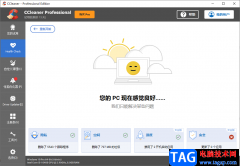
CCleaner是清理电脑垃圾信息比较干净的一款清理工具,这款软件可以将自己电脑c盘中的垃圾文件进行清理,也可以将一些不需要的注册表进行清理,从而使我们的电脑空间更加的干净,在使用这...
72191 次阅读
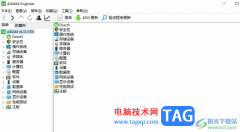
aida64是一款十分全面的软硬件测试软件,用户可以用来查看电脑的具体配置信息,还可以测试电脑的稳定性,使用起来也很方便,里面提供的功能也是很齐全的,因此aida64软件吸引了不少的用户...
20196 次阅读
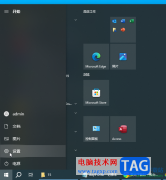
InternetDownloadManager简称为IDM,这是一款非常好用的下载软件,很多小伙伴都在使用。如果后续我们不再需要使用该软件,小伙伴们知道具体该如何将其卸载掉吗,其实卸载方法是非常简单的,只...
22620 次阅读

很多小伙伴在使用Edge浏览器的过程中都喜欢对浏览器进行各种自定义设置,例如外观、主题或是背景图片等。有的小伙伴有多个自己常用的网站,想要将其添加到任务栏中,这时我们只需要打...
105117 次阅读